Vamos dar continuidade às dicas de alterações que podem ser feitas após a instalação do WordPress. Como falamos na primeira parte deste artigo, são simples alterações que podem melhorar o desempenho de seu site, o que vai trazer mais segurança para sua instalação, além de oferecer uma melhor experiência de navegação de seus visitantes.
O WordPress vem melhorando sua configuração a cada nova atualização. Uma das mudanças realizadas foi a melhoria na segurança durante o login da área administrativa. Antes da versão 3.8 durante o login na área administrativa do WordPress, caso você erre o login ou a senha, o sistema gera uma mensagem de erro informando qual foi o erro, o que ajuda na tentativa de ataques à sua instalação do WordPress.
Uma das dicas que traria seria essa, e com essa nova versão lançada já com essa melhoria pensei em não colocá-la, mas optei por trazer, para o caso de algumas pessoas que precisem esperar mais tempo para fazer a atualização para a nova versão.
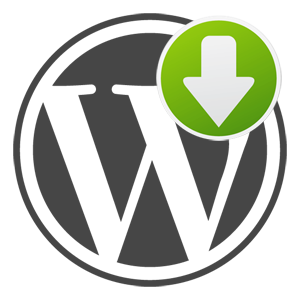 Ocultar erros do login na área administrativa di WordPress
Ocultar erros do login na área administrativa di WordPress
Basta adicionar o código abaixo no arquivo functions.php do seu template. Com isso as mensagens de erros serão ocultadas:
function no_errors_please(){
return 'ERRO NO LOGIN! – TENTE NOVAMENTE';
}
add_filter( 'login_errors', 'no_errors_please' );
Impedir a navegação na estrutura de pastas do WordPress
Outra alteração que ajuda na segurança da sua instalação é impedir que qualquer um navegue pelos arquivos e pastas. Para isso basta que você adicione a seguinte linha ao seu arquivo htaccess.
Options All –Indexes<span style="font-family: Georgia, 'Times New Roman', 'Bitstream Charter', Times, serif; font-size: 13px; line-height: 19px;"> </span>
Para que funcione corretamente, certifique-se de que há um arquivo index.php em branco nas pastas wp-content/themes e wp-content/plugins da sua instalação.
Desativar o uso de códigos HTML nos comentários do Worspress
A caixa para inserir comentários em postagens do WordPress é um editor HTML que permite o uso das tags HTML como <b>, <a>, <i>. Isso permite que seus visitantes possam até mesmo adicionar links em seu comentário.
Para não permitir HTML nos comentários do WordPress, adicione o pequeno trecho ao arquivo functions.php do seu template:
add_filter( 'pre_comment_content', 'wp_specialchars' );
Desativar o recurso de revisão dos posts no WordPress
WordPress inclui o recurso de controle de revisões, que permite controlar as versões dos seus posts.
Porém esse controle adiciona uma linha à tabela de posts para cada alteração feita. Para desativar esse recurso do WordPress, abra o arquivo wp-config.php no diretório raiz do WordPress e adicione a linha abaixo:
define ('WP_POST_REVISIONS', false);
Alterar o intervalo do recurso salvar
Os rascunhos de posts são programados para serem salvos automaticamente a cada minuto, mas é possível alterar esse intervalo padrão, economizando recursos em seu servidor.
Vamos considerar que você deseja alterar para 120 segundos (ou 2 minutos), basta adicionar a linha abaixo ao seu arquivo wp-config.php.
define( 'AUTOSAVE_INTERVAL', 120 );
Proibir a indexação de scripts WordPress
É aconselhável proibir que os arquivos utilizados pelo WordPress nas pastas de plugins ou templates sejam indexados pelos motores de buscas. Para isso, abra o arquivo robots.txt no na raiz da instalação do seu WordPress e adicione as linhas abaixo:
User-agent: * Disallow: / wp-admin / Disallow: / wp-includes / Disallow: / wp-content/plugins / Disallow: / wp-content/themes / Disallow: / feed / Disallow: * / feed /
Definir prazos de expiração para cache de arquivos estáticos
Existem diversos arquivos estáticos em seu site WordPress como imagens, arquivos CSS, JavaScript, txt, etc. Como esses arquivos não são editados com frequência, você deve definir o tempo em que esses arquivos serão armazenados em cache no navegador do usuário.
Isso permitirá que as próximas visitas em seu site serão carregadas relativamente mais rápidas, já que os arquivos JS e CSS serão carregados a partir do cache local.
O código abaixo pode ser editado no arquivo htaccess localizado na raiz da instalação do seu site:
ExpiresActive On ExpiresByType image/gif "access plus 30 days" ExpiresByType image/jpeg "access plus 30 days" ExpiresByType image/png "access plus 30 days" ExpiresByType text/css "access plus 1 week" ExpiresByType text/javascript "access plus 1 week"
Caso você esteja usando um plugin de cache como W3 Total Cache, esse controle de cache é gerenciado pelo próprio plugin.
Conclusão
Essas são as alterações que acho que podem ajudar a qualquer instalação do WordPress. São simples e com benefícios consideráveis.
Façam as alterações em suas instalações, tragam suas próprias alterações e compartilhem conosco o que você faz para que seu WordPress fique cada vez melhor. Espero que tenham gostado.
Abraços!



